時間:2017-11-13 來源:互聯網 瀏覽量:
win10係列軟件最新版本下載

3642.58MB
Win10係統正式版

18.74MB
微軟Win10升級助手

5.89MB
Win10優化大師
hiberfil.sys怎麼刪除?下麵,就和小編一起去看下win10刪除休眠文件hiberfil.sys教程。win10係統有個休眠功能,占用了大概有3個G左右的係統盤空間,如果你覺得不需要用到休眠功能,就可以將這個文件刪除。
win10刪除休眠文件hiberfil.sys方法:
1、這個隱藏的係統文件hiberfil.sys,體積超大,隱藏在係統盤根目錄下(除非你通過regedit注冊表修改路徑)。這一點與pagefile.sys文件(用於虛擬內存)不一太樣,pagefile.sys可以在計算機的係統設置中,自由修改轉移到哪個盤。
注意,要找到hiberfil.sys文件,可以在文件夾選項中,取消勾選“隱藏受保護的係統文件”,或者用winrar軟件定位到係統盤,查看這個文件。
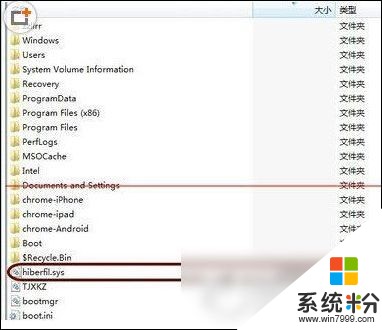
2、下麵,我們使用命令行工具,來徹底關閉Windows的休眠功能,並且希望徹底刪除這個體積超大的文件。首先,打開係統開始菜單中的運行(可以按下快捷鍵Windows+R),然後輸入cmd,並按下回車鍵確定。
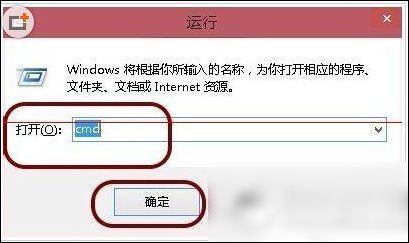
3、進入命令行界麵。
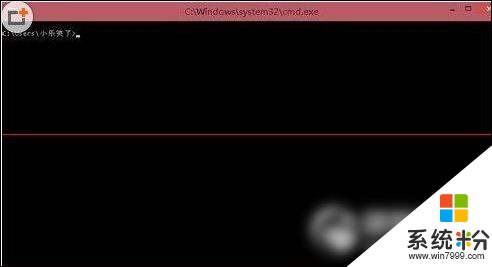
4、命令窗口中輸入 powercfg -h off,即可關閉休眠功能,同時 Hiberfil.sys 文件也會自動刪除。
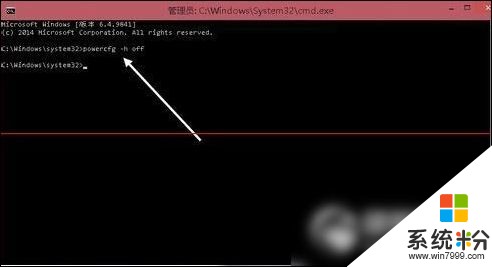
5、當然,上述方法可能不湊效,因為從Win7開始,一些程序運行必須以管理員的身份運行。
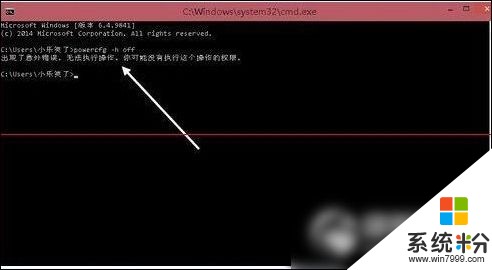
6、這時,可以找到係統盤文件夾Windows/system32中的cmd.exe文件,或者在開始菜單中,找到所有程序 > 附件 > 命令提示符圖標
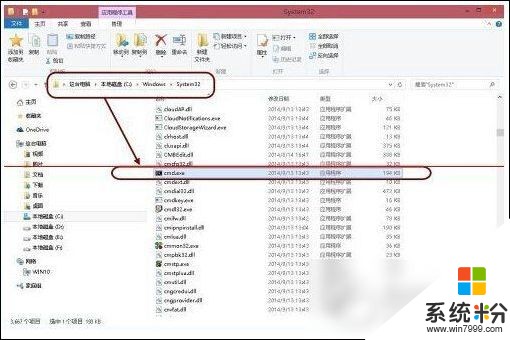
7、右擊在彈出菜單中,點擊“以管理員身份運行”。然後執行上述的命令行任務,即可成功刪除Windows係統休眠文件hiberfil.sys
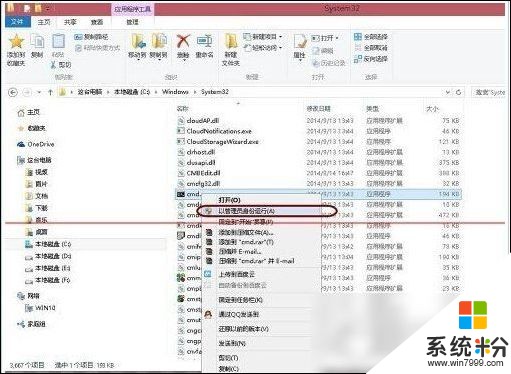
PConline小樂哥提示:開啟休眠功能,在cmd 命令窗口中輸入 powercfg -h on ,就能開啟休眠功能。